SaveMeeting Androidile: koosolekute heli ja ärakirjade salvestamine / jagamine
Kas soovite jagada hiljuti lõppenud ärikohtumise ärakirju või helisalvestisi oma kolleegidega? Miks mitte seda teha SaveMeeting - platvormideülene mobiilirakendus, mis võimaldab teil hõlpsalt oma seadmest salvestada ja jagada oma kohtumiste heli, transkriptsioone (tekst-tekst) ja muid üksikasju kohtumiste kohta. Kõik salvestused laaditakse automaatselt üles SaveMeetingi pilve, aidates nii teil kui ka teie kolleegidel pääseda koheselt juurde jagatud andmetele igal ajal ja igal pool. Iga salvestus on loetletud koosoleku kuupäeval, mis on täpsustatud kalendris, millele pääseb juurde ettevõtte veebisait. Esialgu ainult iOS-i rakendusena välja antud SaveMeeting on just jõudnud Android Marketisse.
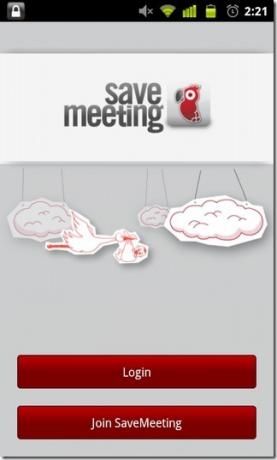

SaveMeeting on tõhus viis jagada kõigi oma kohtumiste üksikasju koos helisalvestiste ja nende andmetega transkriptsioonid, ülesandeloendid, osalejate arv, tööfailide manused jt koos kolleegidega, kes ei suutnud seda teha koosolekud. Kõik salvestused koos asjakohaste üksikasjadega salvestatakse ka kohapeal ja neile pääseb juurde rakenduse kaudu.
Rakenduse kasutamise alustamiseks peate olema sisse logitud kehtiva SaveMeetingi kontoga. Uuele kontole saate registreeruda rakenduse kaudu. Koosoleku salvestamiseks peate puudutama ainult rakenduse avaekraani keskel asuvat suurt punast salvestusnuppu. Rakendus palub teil kalendrist valida koosoleku kuupäev, mille alla soovite kõik andmed üles laadida. Kui teil pole kalendris plaanitud kohtumist, lisab salvestusnuppu puudutades selle selle päeva jaoks automaatselt.
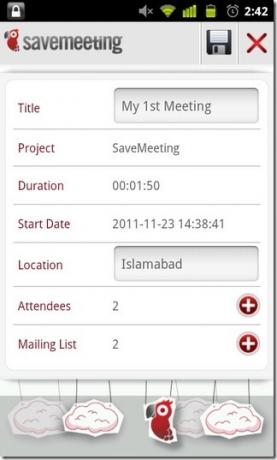

Ekraanil, mis sisaldab funktsioone pausi- ja stoppnupud, et kontrollida salvestust, ja lisakontrollid, mis võimaldavad teil uusi transkriptsioone salvestada / lisada, heli erinevad koosolekufaasid (näiteks algus, sissejuhatus, järeldused jne) ja uue ülesandeloendi loomine koos kirjelduse, e-posti saajate ja alguse / lõpuga kuupäevad.
Kõiki eelnimetatud muudatusi saab teha salvestamise ajal. Kuni salvestamine jätkub, saate selle edenemist teatiste sahtlis vaadata. Ehkki lisatavate ärakirjade arvule pole piiranguid, saab iga individuaalset transkriptsiooni salvestada maksimaalselt 30 minutit (vaikimisi). Ehkki saate iga salvestise heli oma seadmest kuulata, saab ärakirju vaadata ainult veebisaidil.
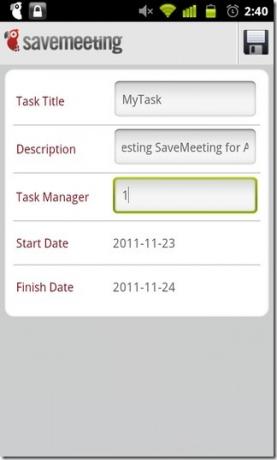
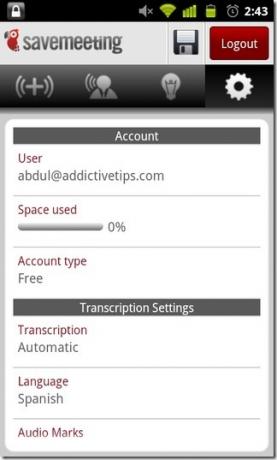
Pärast salvestuse lõppu peate esitama koosoleku kohta mitmesuguseid üksikasju, näiteks Pealkiri, projekt, asukoht, mitu Osalejad (teie e-posti kontaktide kaudu) ja kõik e-posti saajad. Kui kõik üksikasjad on lisatud, koputage salvestuse pilve üleslaadimiseks lihtsalt salvestusnuppu (disketi ikoon ekraani paremas ülanurgas). Pidage meeles, et ainult registreeritud SaveMeetingi kasutajatel on juurdepääs kogu jagatud sisule.
Konfiguratsiooni esiküljel on teil võimalus muuta mitmesuguseid transkriptsiooni sätteid, näiteks transkriptsiooni tüüp (automaatne, käsitsi, 5-minutilise jaotuse või hübriidiga), keel (inglise / hispaania keel) ja vaikimisi helimärgid.
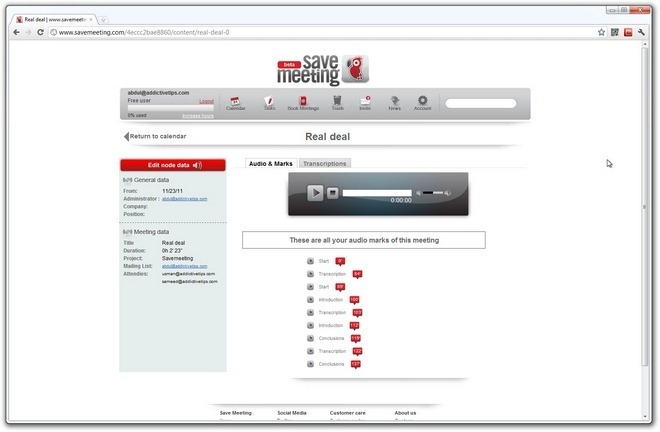
Kokkuvõttes on SaveMeeting mugav kasutajatele, kes soovivad kõigi oma koosolekute üle arvestust pidada - äri- või juhuslik - salvestatud heli ja kõigi muude lisatavate üksikasjade kaudu igaühega. Ehkki transkriptsioonide funktsioon näis meie lühikese rakenduse testi ajal veatult töötavat, saab selle tõhusust kõige paremini kindlaks teha, kui seda kasutatakse päris koosolekul. Optimaalsete tulemuste saavutamiseks (nii salvestamine kui ka transkriptsioon) on soovitatav, et kohtumine toimuks võimalikult rahulikus keskkonnas.
Laadige alla Androidi SaveMeeting
otsing
Viimased Postitused
Ajutine juurdunud HTC lendleht koos Fre3Vo-ga [Kuidas juhendada]
Lõpuks on mõni suurepärane uudis ka HTC lendlehtede omanikele, kes ...
Siit saate teada oma Windows Phone 7 seadme MAC-aadressi [juhend]
Meediumipöörduse aadress ehk MAC-aadress, nagu seda üldisemalt tunt...
IOnRoad: draiverite liitreaalsuse kokkupõrke detektor [Android]
iOnRoad on Androidi rakendus, mis tänu liitreaalsuse sõiduabile, re...

![Siit saate teada oma Windows Phone 7 seadme MAC-aadressi [juhend]](/f/9740b9d75ed1c5d90e4fcbe06c089740.jpg?width=680&height=100)
![IOnRoad: draiverite liitreaalsuse kokkupõrke detektor [Android]](/f/33419a4794b0c888db963aaf22bf9b7f.jpg?width=680&height=100)